מה זה MobiDrive? המדריך שלך לשירות אחסון הענן החינמי והאינטואיטיבי של MobiSystems
10 במרץ 2025
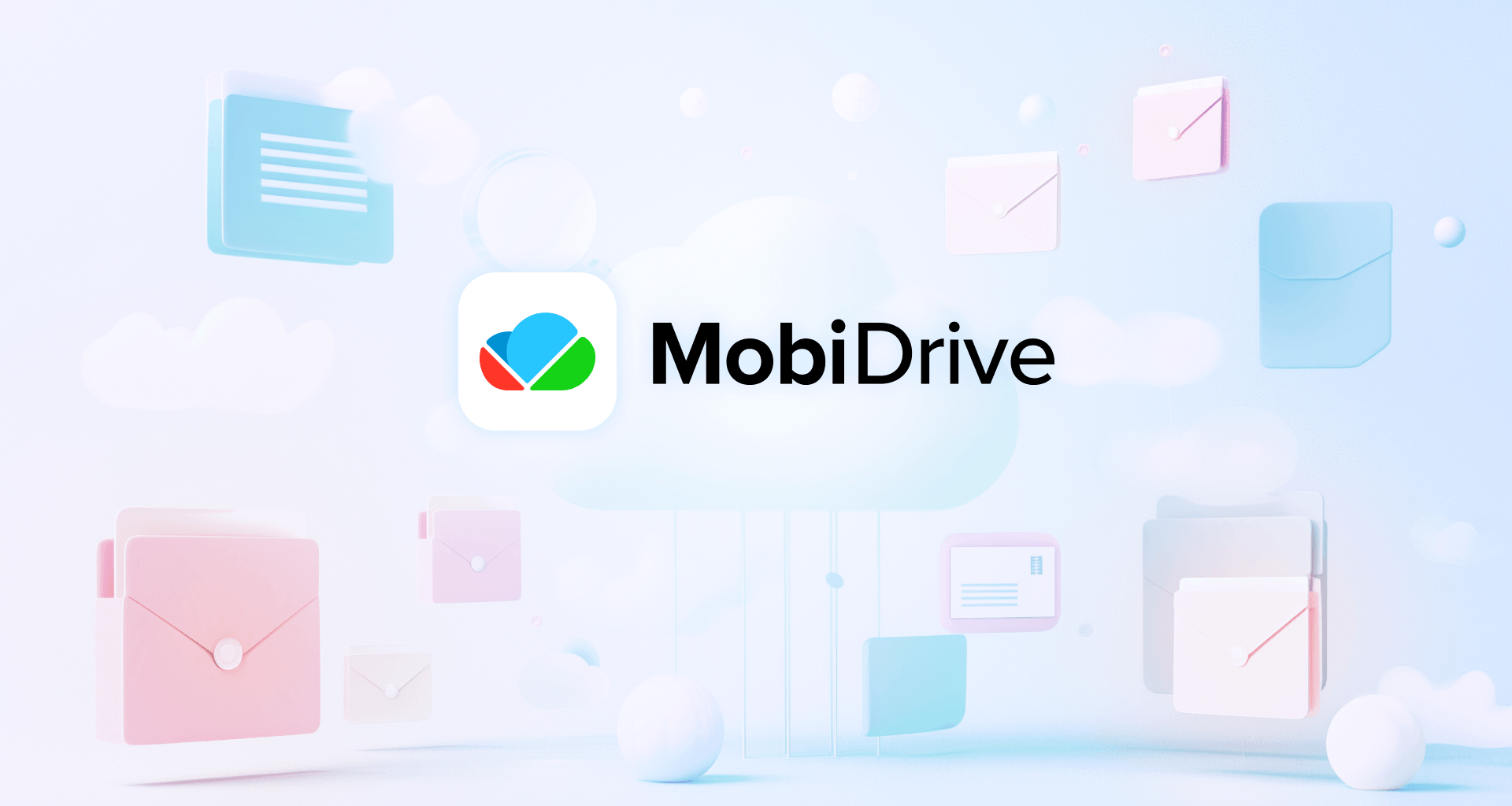
סביר להניח שאינך זקוק לשכנע בכל הנוגע ליתרונות השימוש בשירותי ענן. אחרי הכל, הם כבר מסביבנו - משירותי הזרמת וידאו פופולריים כמו יוטיוב ועד אפליקציות מוזיקה לפי דרישה כמו Spotify, מערכות מכוניות חכמות וביתיות, וכל מה שביניהם, ברור שטכנולוגיית ענן היא הדרך ללכת.
אבל מה אם היית מקבל אחסון בענן לעבודה או אפילו עבור קבצים אישיים כמו צילום החופשה האחרון שלך באייפון? ובכן, אתה עדיין בחברה טובה מכיוון שיש עשרות מותגים שמציעים לך שטח אחסון חינם, אבל אז יש את הבעיה של איזה מהם לבחור .
בעוד שבבלוג שלנו תמצאו מאמרים אחרים המציעים צלילות עמוקות לתוך כל אפשרויות האחסון בענן בחוץ, היום אנחנו הולכים להתמקד בפתרון אחסון הענן הקנייני שלנו - MobiDrive.
אז מה זה MobiDrive וכיצד תוכל להשתמש בו בחיי היום יום והעסקים שלך? בואו לגלות!
מהו בדיוק MobiDrive?
הוצג בתחילה כשירות אינטרנט בשנת 2018 תחת השם MobiSystems Web Drive, בשנת 2021 MobiDrive הפך זמין גם ב-Windows, iOS ו-Android. הוא מהיר להפליא, פשוט לשימוש, ומציע שטח אחסון הגון בחינם ותוכניות שדרוג משתלמות, הוא נועד לספק למשתמשים חלופה הגיונית למערכות האקולוגיות הנפוחות למדי של Google Drive ו- Microsoft OneDrive.
בעוד ש-20 GB של אחסון בחינם ותמיכה חלקה בין פלטפורמות הם דברים נהדרים שיש, אלה רחוקים מנקודות המכירה היחידות של MobiDrive. אתה מבין, הרעיון המקורי לשירות הענן מעולם לא היה להתחרות ישירות עם ספקים אחרים אלא להבטיח חווית משתמש חלקה בין מוצרי הדגל הזמינים האחרים של MobiSystems - MobiOffice ו- MobiPDF.
אמנם ניגע בקצרה בתכונות חוצות-מוצר אלו, אבל זה נושא אחר לגמרי שנעסוק בו במאמר אחר, אז למען הקיצור, בואו נסתכל על המאפיינים הבולטים של MobiDrive והאם הם יספיקו לך כדי להפוך אותו לנהג היומי שלך (בוודאי שנועד למשחק מילים).
תכונות הליבה של MobiDrive במבט חטוף
מדוע כדאי לך ללכת על MobiDrive אם שירותים כמו Google Drive כבר קיימים? ובכן, כפי שהזכרנו קודם, יש יותר בהצעת הענן שלנו מאשר אחסון בלבד, שכן הוא מציע גם אינטגרציות עמוקות עם כל מוצרי MobiSystems הקיימים וכמה תכונות חדשניות כמו ממיר קבצים .
כדי לאמוד אם שירות הענן הזה מתאים לזרימת העבודה שלך, כאן הוא המקום שבו MobiDrive באמת זורח:
נפח אחסון חינם בשפע : כל חשבון חדש מקבל 20 GB של אחסון ענן בחינם ללא חיבורים, שהם 5 GB יותר מרוב השירותים שמוכנים לספק, כולל גוגל.
סנכרון קבצים : עם MobiDrive, אתה יכול לסנכרן ללא מאמץ את כל הנתונים שלך בין מכשירים מרובים - Windows, iOS ו-Android - ולגשת לקבצים שלך בכל עת דרך כל דפדפן.
היסטוריית גרסאות : MobiDrive ישמור עותק של הקובץ המקורי שלך, כך שגם אם תבצע שינויים כלשהם והוא מעלה את הגרסה החדשה, עדיין תוכל להוריד את הגרסה הישנה אם תרצה בכך.
ממיר קבצים מובנה (תכונה לנייד בלבד) : המר באופן מיידי ל-1200+ פורמטים של קבצים ישירות מתוך MobiDrive.
גיבויים אמינים בענן : פשוט בחר לאילו תיקיות אתה רוצה ש-MobiDrive יגשת ושב לאחור כשהאפליקציה מעדכנת בזמן את הגיבויים שלך כדי להבטיח שתמיד יש לך עותק של הקבצים החשובים שלך.
שירות מאובטח : שתף קבצים כקישורים לקריאה בלבד דרך חיבור מוצפן או סמן הכל כפרטי לשקט נפשי אולטימטיבי.
אינטגרציה מעמיקה בין מוצרים : העלאה, שמירה אוטומטית ופתיחה של קבצים ישירות בכל אחד מיישומי MobiOffice (Sheets, Slides, Docs), MobiOffice Online , ו-MobiPDF.
עבוד על קבצים גם במצב לא מקוון (תכונה לנייד בלבד) : בחר כל קובץ והפעל את זמין במצב לא מקוון כדי להשתמש בהם גם ללא חיבור לאינטרנט.
תחילת העבודה עם MobiDrive
כיצד ליצור חשבון MobiSystems בחינם
במהלך יותר מ-20 שנות פיתוח המוצרים שלנו, המטרה להפוך אותם לפשוטים ככל האפשר לא השתנתה באמת. MobiDrive אינו יוצא דופן כאן - כל מה שאתה צריך לעשות כדי להתחיל להשתמש בו ללא הגבלות הוא ליצור חשבון בחינם על ידי ביצוע השלבים הפשוטים המפורטים להלן.
בקר ב האתר הרשמי שלנו או ב דף הבית של MobiDrive .
לחץ על היכנס בפינה השמאלית העליונה.
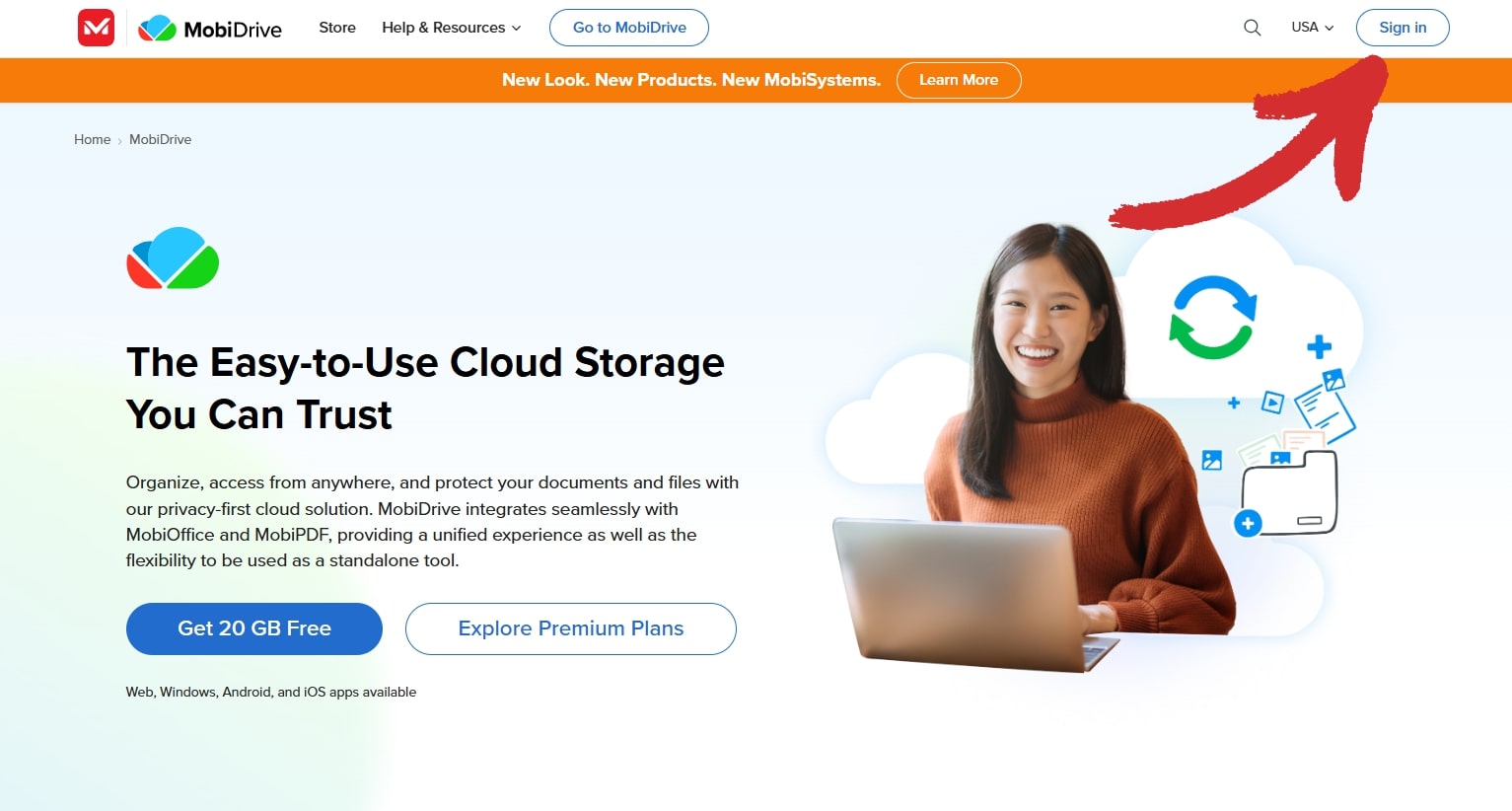
3. לחץ על הקישור הכחול הירשם עכשיו בתחתית כדי ליצור חשבון. לחלופין, אתה יכול גם להתחבר עם חשבון Google, Facebook או Apple קיים.
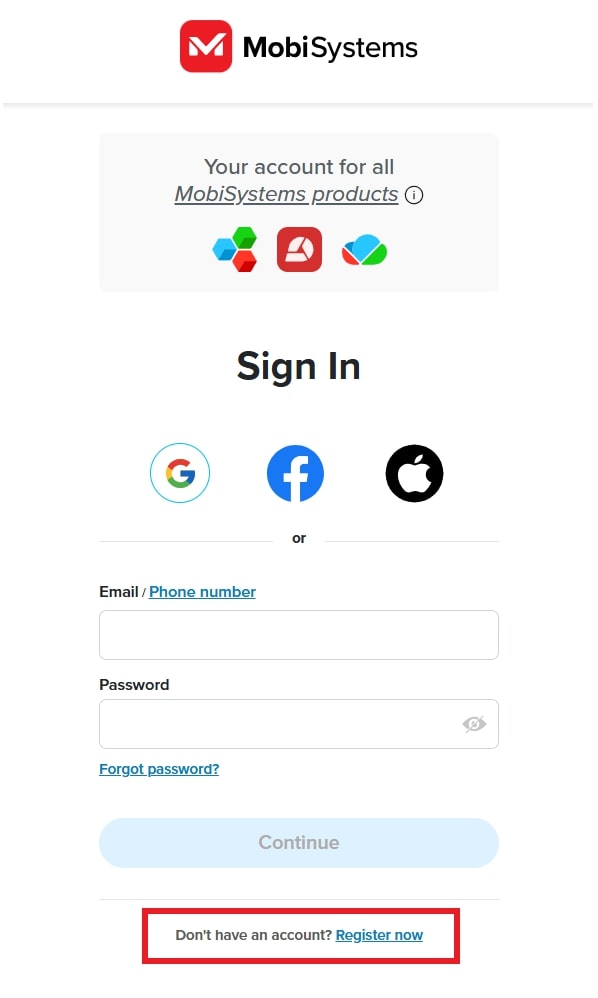
4. מלא את פרטי החשבון שלך, סמן את אני לא אימות רובוט, ולחץ על צור חשבון .
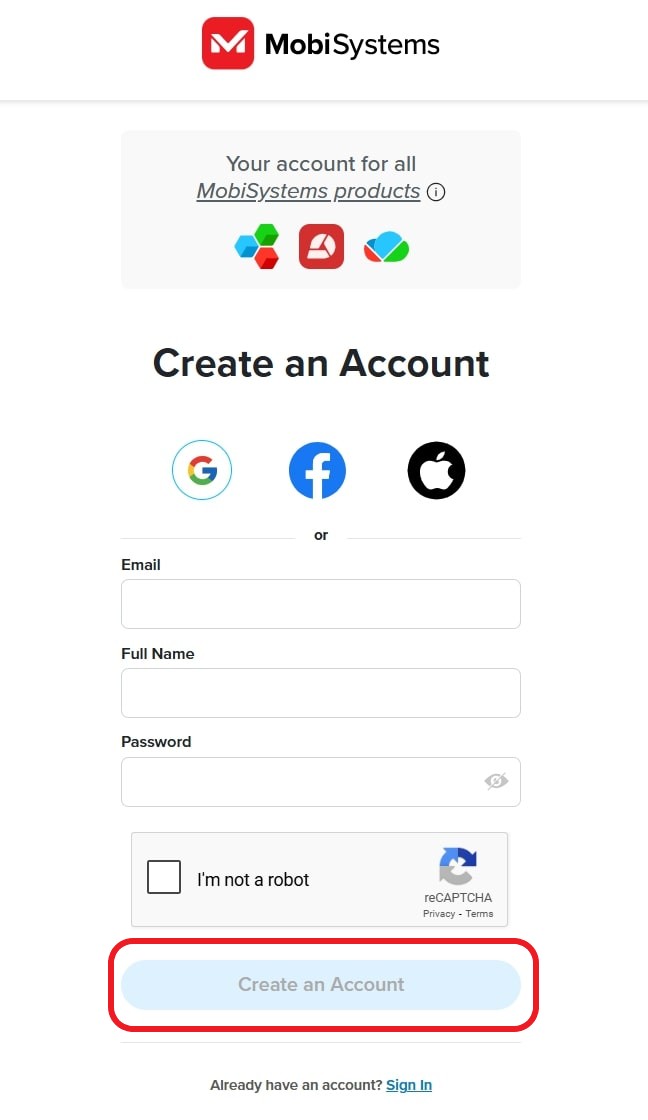
5. חזור לדף האינטרנט של MobiDrive ולחץ על עבור אל MobiDrive .
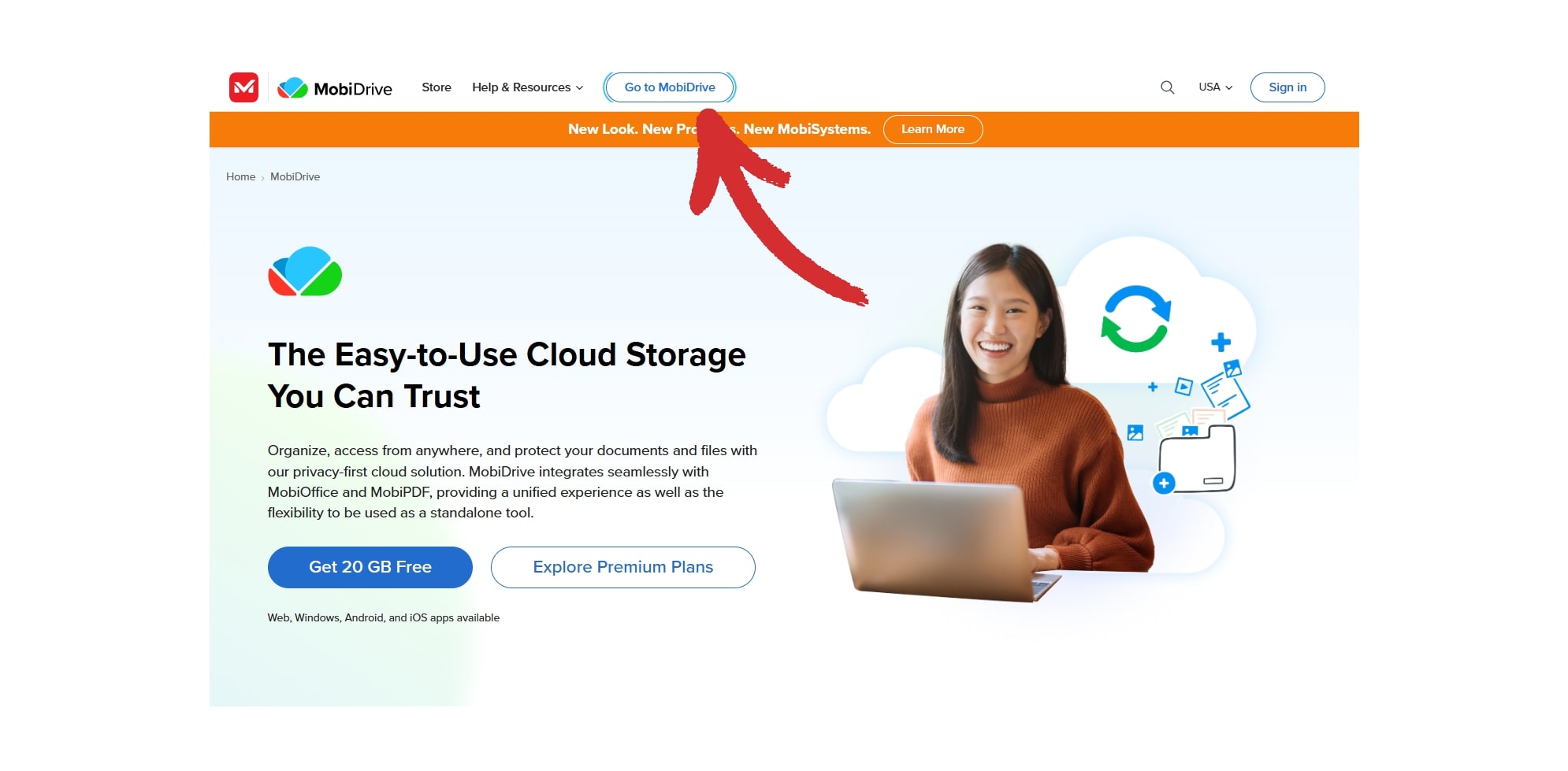
6. הקלד את האישורים שלך כדי לנצל באופן מיידי את 20 GB של אחסון הענן החינמי שלך!
ארבע התכונות המובילות של MobiDrive שכדאי לנסות כמשתמש חדש
למרות שאינן מכריעות כמו Google Drive, OneDrive, או כל ספקי אחסון ענן פופולריים אחרים, ל-MobiDrive יש לא מעט תכונות, אז זה עוזר לדעת מאיפה להתחיל. להלן ארבעת התכונות המובילות שסביר להניח שתרצה לשלב בזרימת העבודה שלך מהיום הראשון, מוצגות ללא סדר מסוים.
1. ערוך במהירות קבצים ותמונות של Office
זוכרים כשדיברנו עד כמה MobiDrive משתלב עם האפליקציות האחרות שלנו? בעוד ששירות הענן עצמו חסר כל יכולת עריכה כפולה על ידי לחיצה כפולה על כל יכולות . מסמך, מצגת, גיליון אלקטרוני, תמונה או קובץ PDF, בצע את השינויים שלך עם האפליקציה המשויכת, ולאחר מכן שמור את הגרסה החדשה ישירות בתוך MobiDrive - פשוט כך!
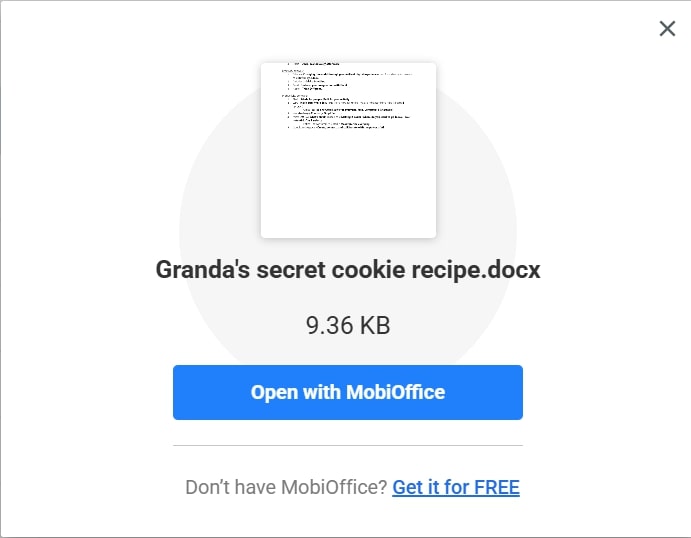
להלן האפליקציות ש-MobiDrive יפתח כברירת מחדל, בהתאם לסוג הקובץ שאתה עובד עליו:
DOCX וכל פורמטי הקבצים הקשורים → נפתח MobiDocs , חלק מ-MobiOffice
XLSX וכל פורמטי הקבצים הקשורים → פותח את MobiSheets , חלק מ-MobiOffice
PPTX וכל פורמטי הקבצים הקשורים → פותח את MobiSlides , חלק מ-MobiOffice
קבצי PDF → פותח את target="_self" uuid="51bddc30-34ce-4ec0-bb08-8b9bbf528472" hrefa="mobioffice/mobislides" linktype="it/mobidc30-34ce-4ec0-bb08-8b9bbf528472" , עורך PDF, מארגן דפים וממיר הכל-באחד.
2. המר קבצים עם MobiDrive
צריך להפוך PDF לתמונה או קובץ Word למצגת? במקום לבזבז זמן בניסיון של אפליקציות צד שלישי, אתה יכול לבצע את העבודה ישירות מתוך MobiDrive.
הנה איך זה נעשה באנדרואיד וב-iOS.
כיצד להמיר קבצים עם MobiDrive עבור אנדרואיד
הקש על תפריט ההמבורגרים בפינה השמאלית העליונה.
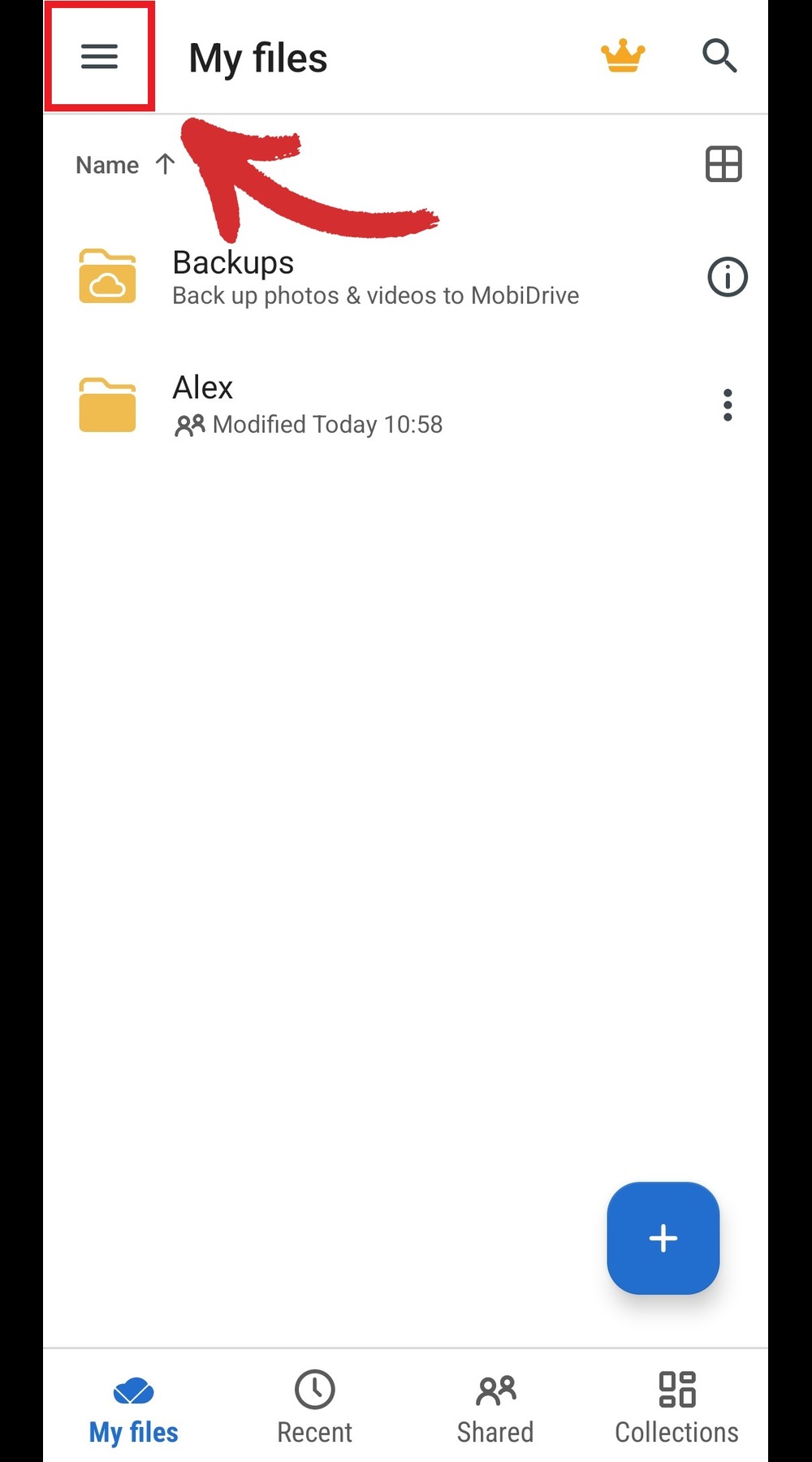
2. הקש על המר & העלה .
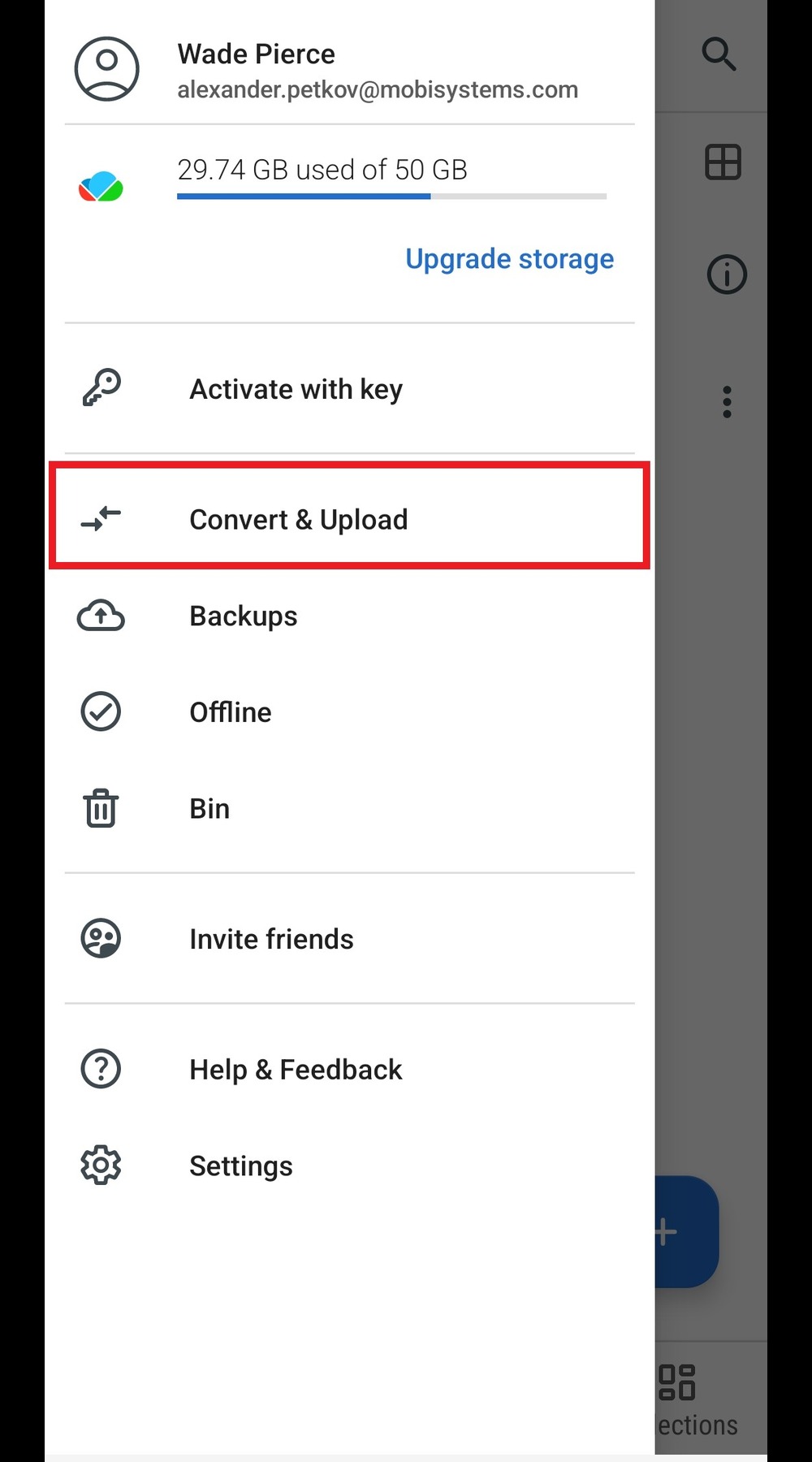
3. בחר איזה קובץ ברצונך להמיר.
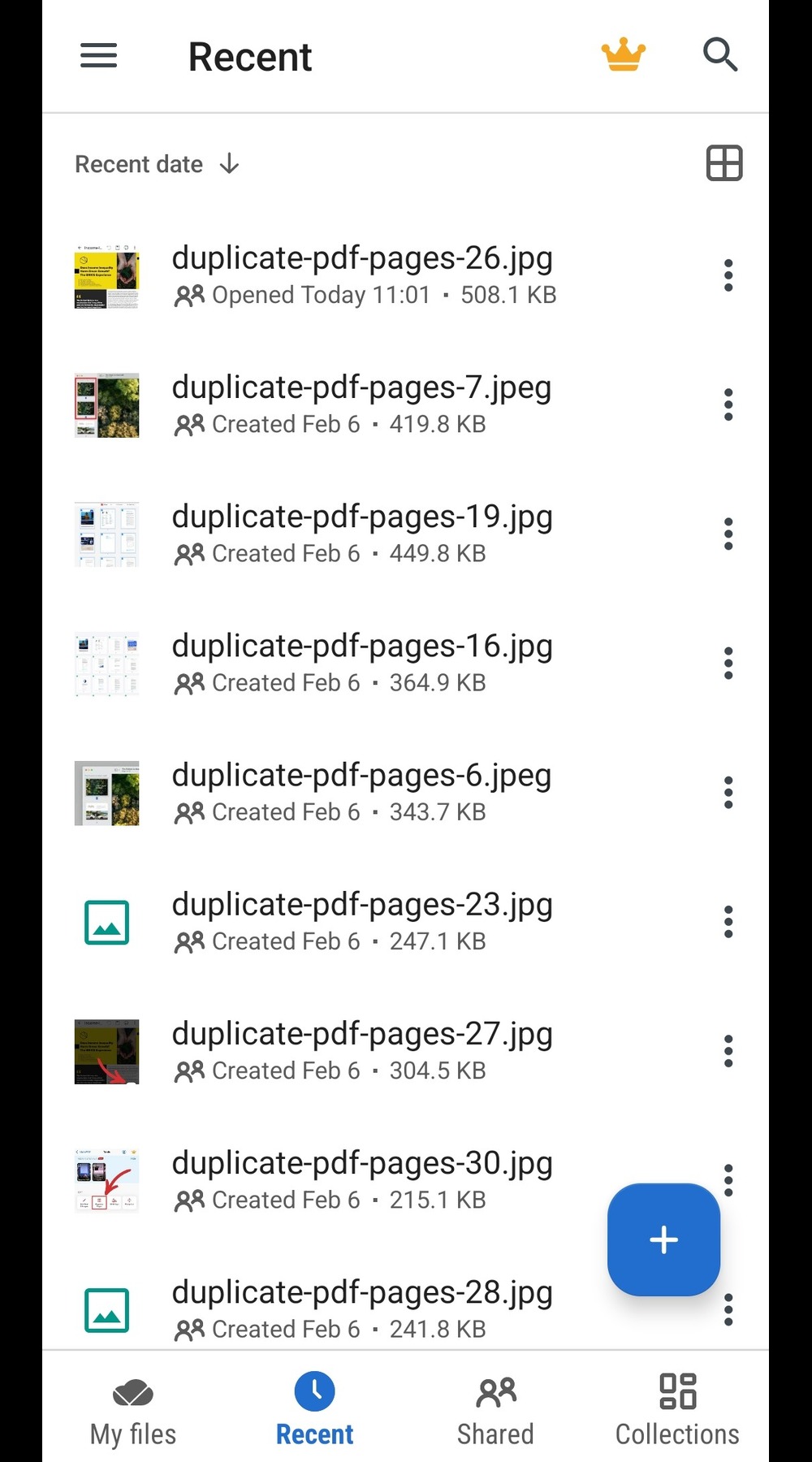
4. בחר את סוג קובץ הפלט הרצוי.
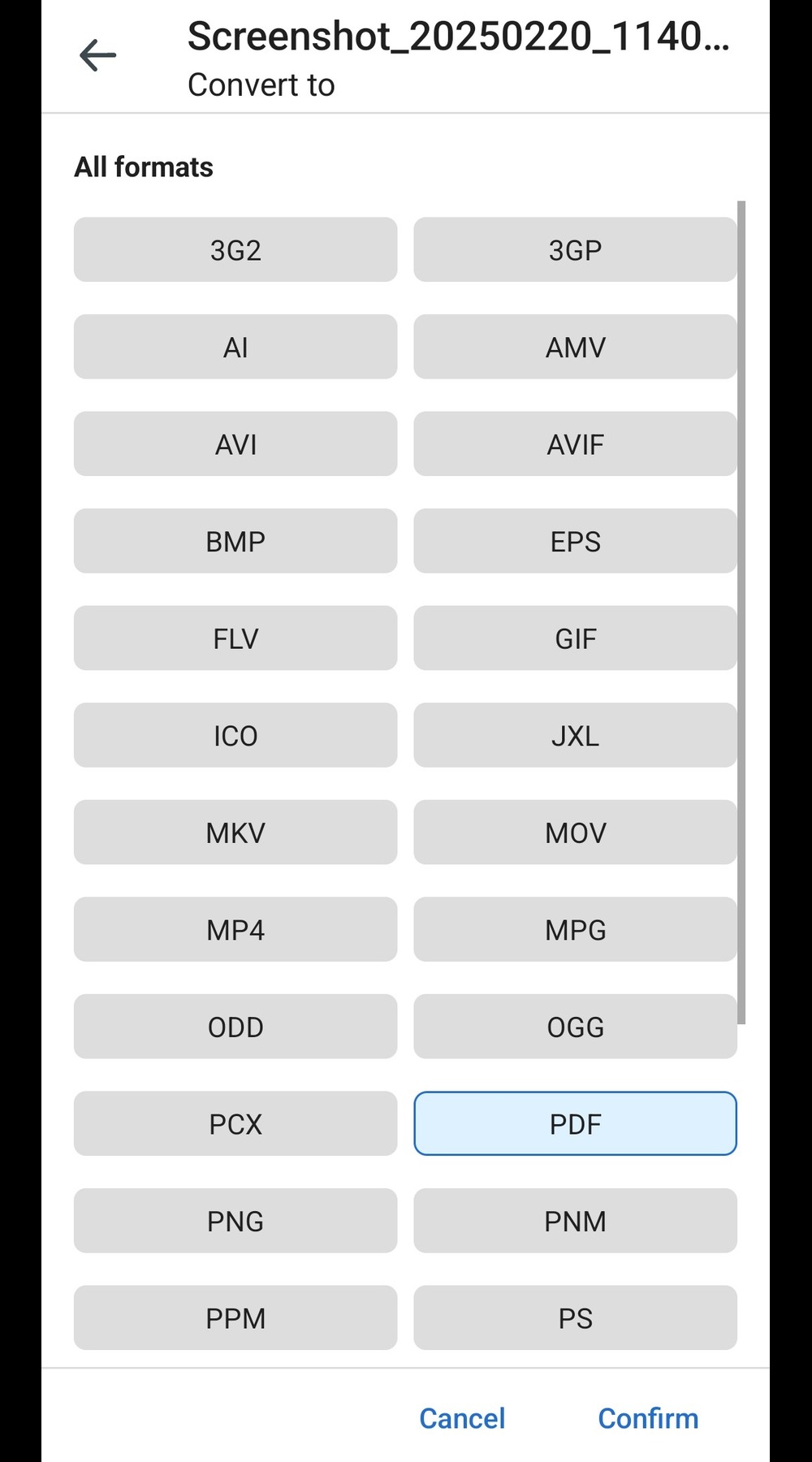
5. המתן עד שההמרה תסתיים.
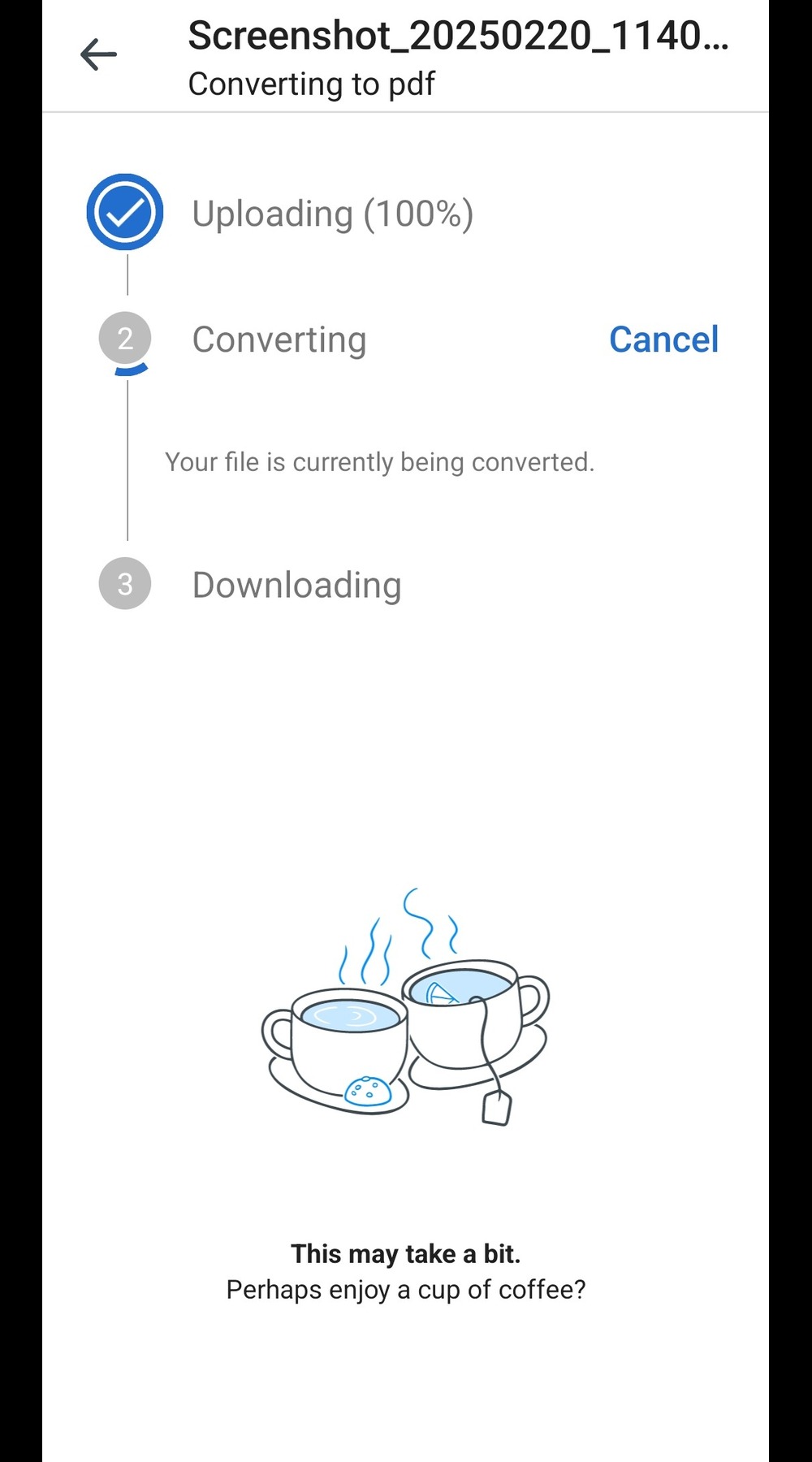
כיצד להמיר קבצים עם MobiDrive עבור iOS
הקש על תפריט שלוש הנקודות שליד סמל הפרופיל ולאחר מכן על המר .
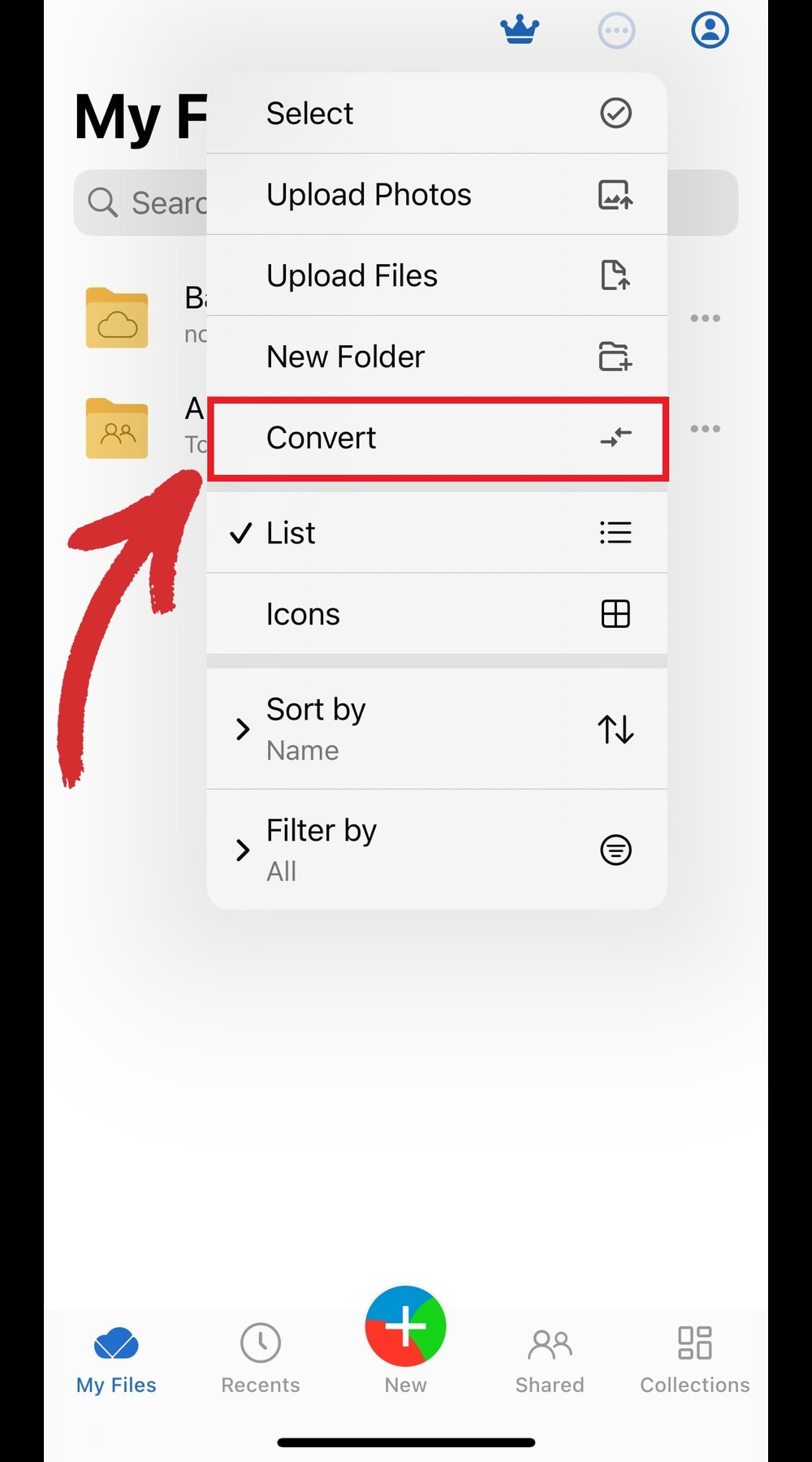
2. בחר את סוג קובץ הפלט הרצוי.
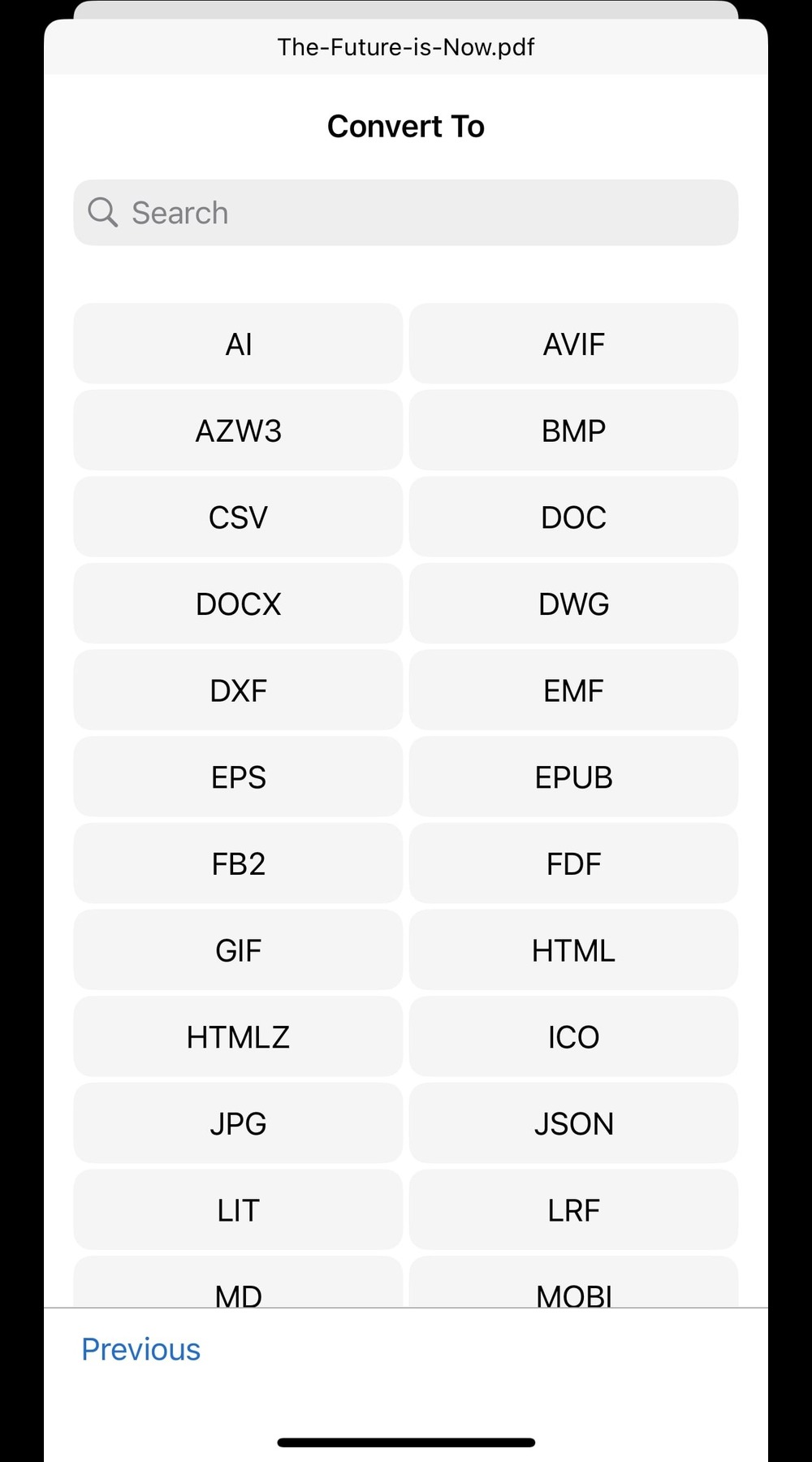
3. בחר איזה קובץ להמיר ולאחר מכן הקש על המר .
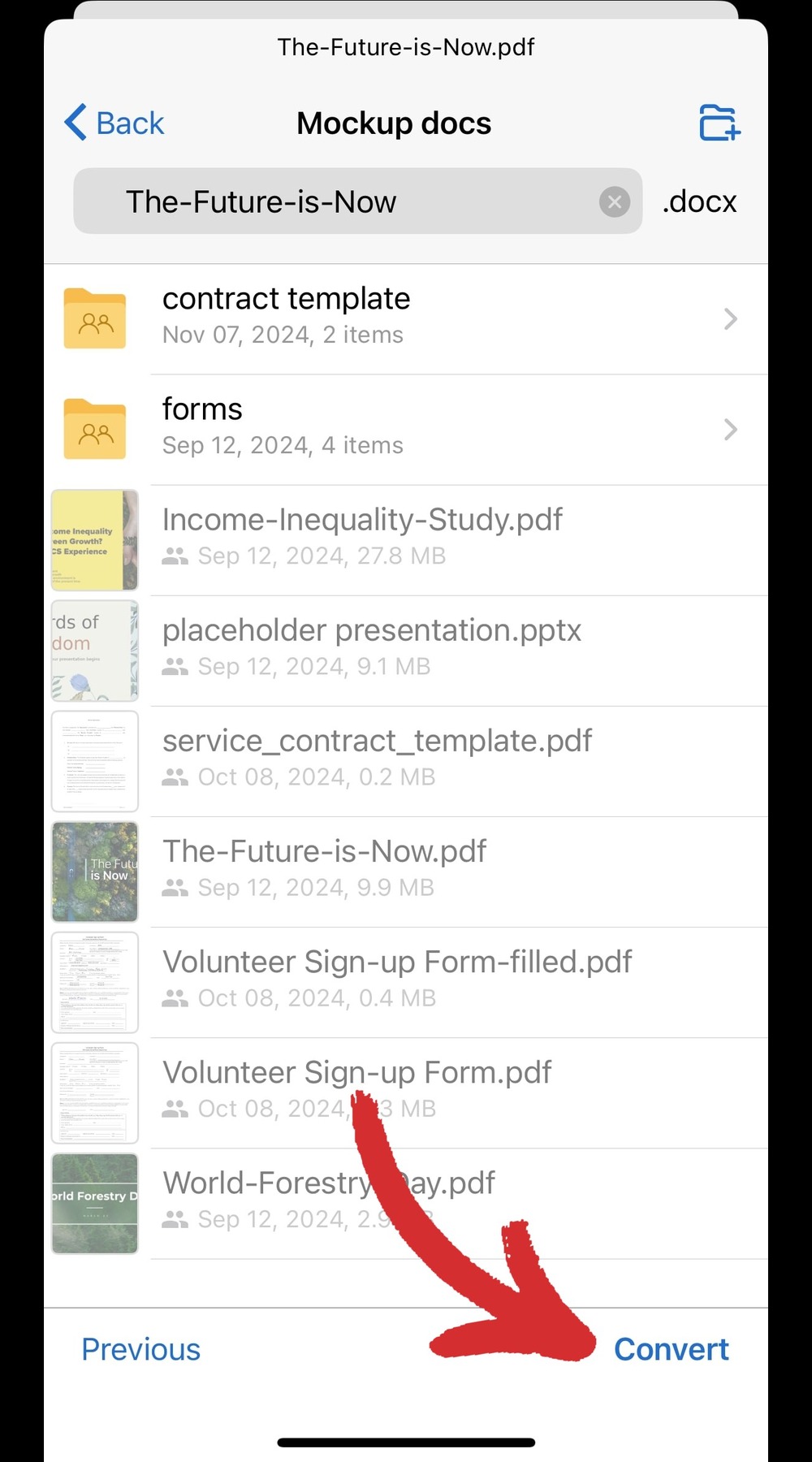
4. המתן עד שתהליך ההמרה יסתיים.
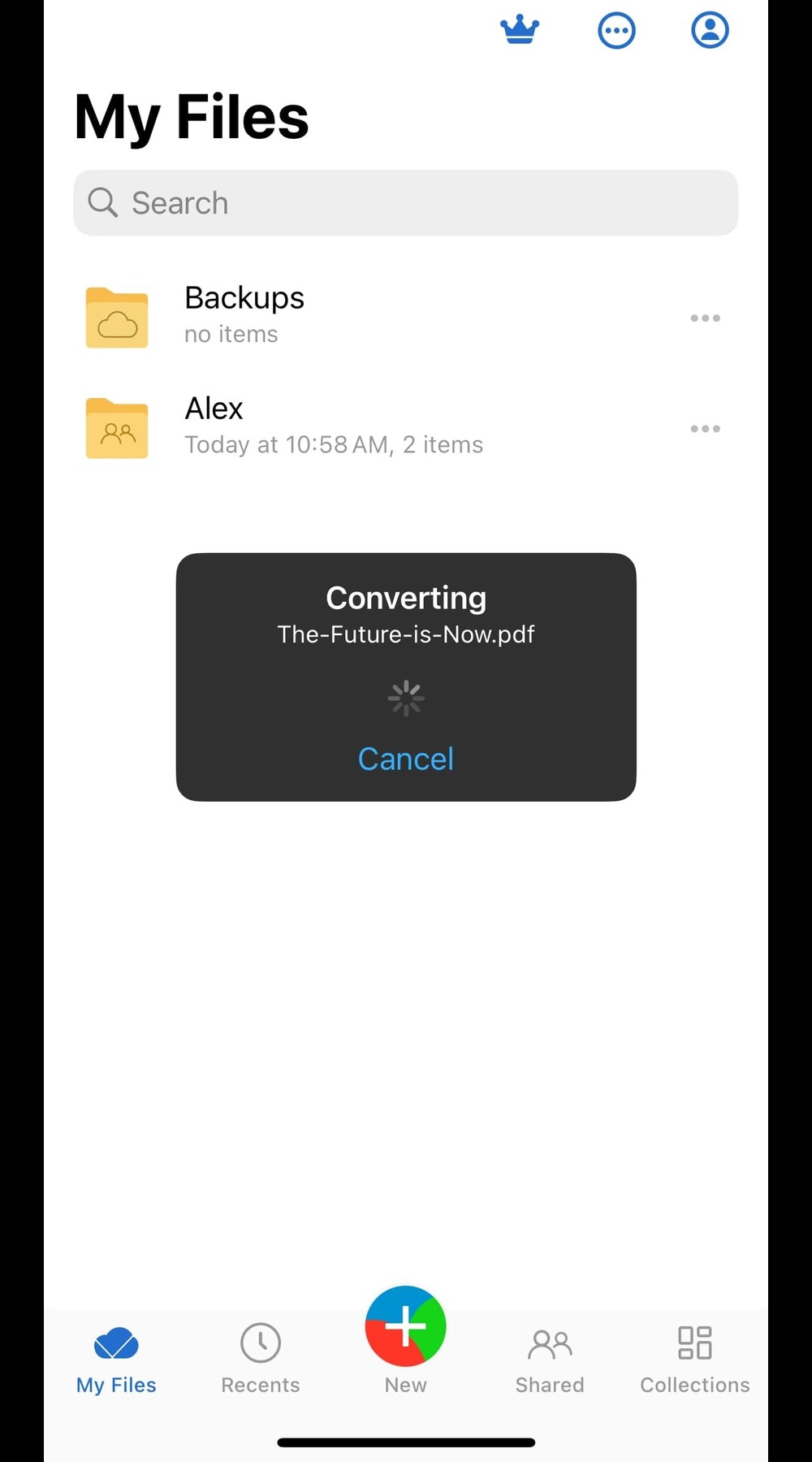
3. צור גיבוי לכל הקבצים שלך
בטח שאתה יכול להעלות את העבודה שלך באופן ידני מדי פעם כדי לשמור על העותק שלך בענן עדכני, אבל זו דרך קלה מאוד לפספס משהו או למקם אותו בתיקייה לא רלוונטית לחלוטין. במקום זאת, MobiDrive מציעה לך פתרון אלגנטי השונה מעט בהתאם למכשיר שבו אתה משתמש.
כיצד לגבות קבצים עם MobiDrive עבור Windows
הורד את אפליקציית שיתוף הקבצים המאובטח מהדף הרשמי של Mobistori home/ .
בצע את השלבים להתקנת התוכנה במכשיר Windows 10 או 11 שלך.
לחץ על הצג פריטים מוסתרים חץ Windows בפינה השמאלית התחתונה.

4. לחץ על הלוגו של MobiDrive כדי לפתוח את לוח המשתמשים ולגשת לאחסון המקוון שלך.
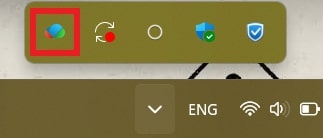
5. לחץ על קטע הפרופיל ולאחר מכן על העדפות .
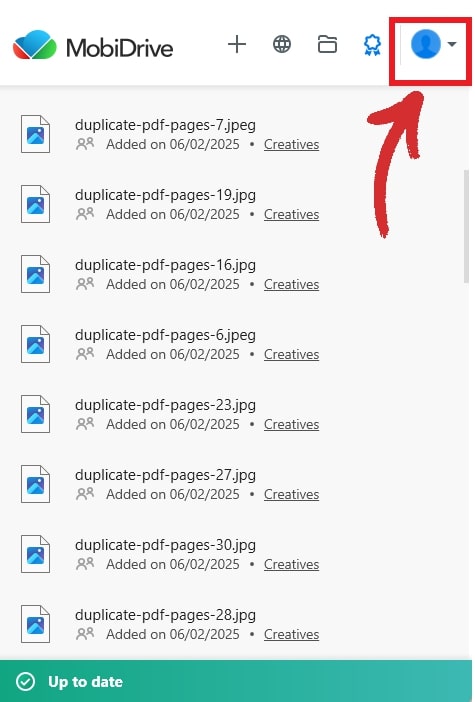
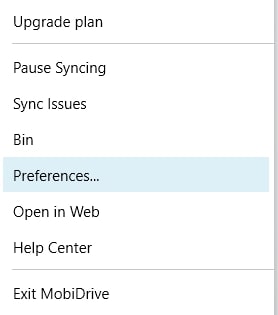
6. בחר היכן ליצור את תיקיית MobiDrive שלך ואילו תיקיות היא צריכה לכלול.
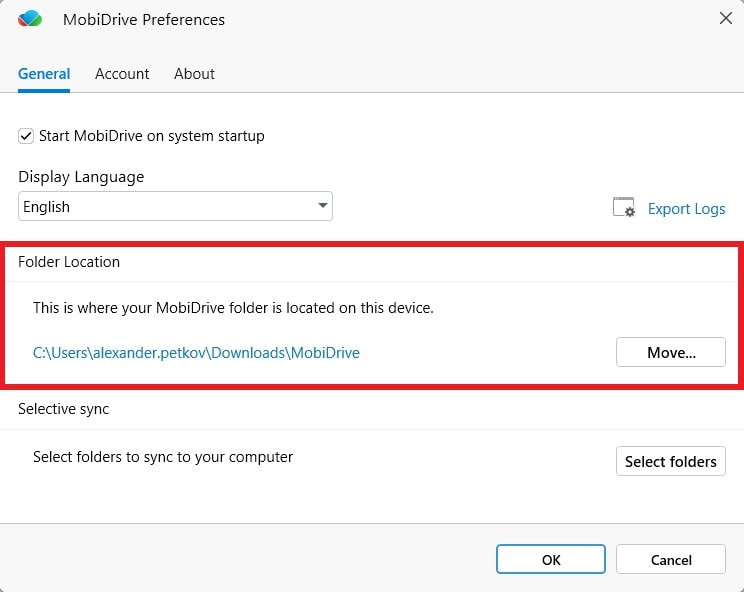
אתה יכול לבחור לסנכרן את כל התוכן בתוך תיקיית MobiDrive או רק תיקיות ספציפיות.
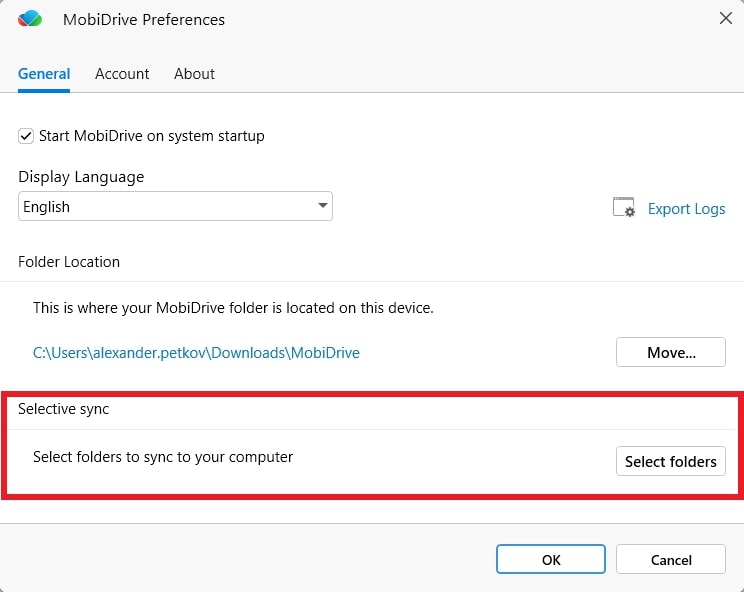
7. אתה מוכן! MobiDrive יעלה כעת באופן אוטומטי את כל התוכן לאחסון הענן שלך וינטר אותו לשינויים נוספים כדי להבטיח שהעותק שלך מעודכן ככל האפשר.
כיצד לגבות קבצים עם MobiDrive עבור Android
הורד והתקן את האפליקציה מ-Google Play.
לאחר הכניסה, הקש על סמל הפרופיל ולאחר מכן על הגדרות .
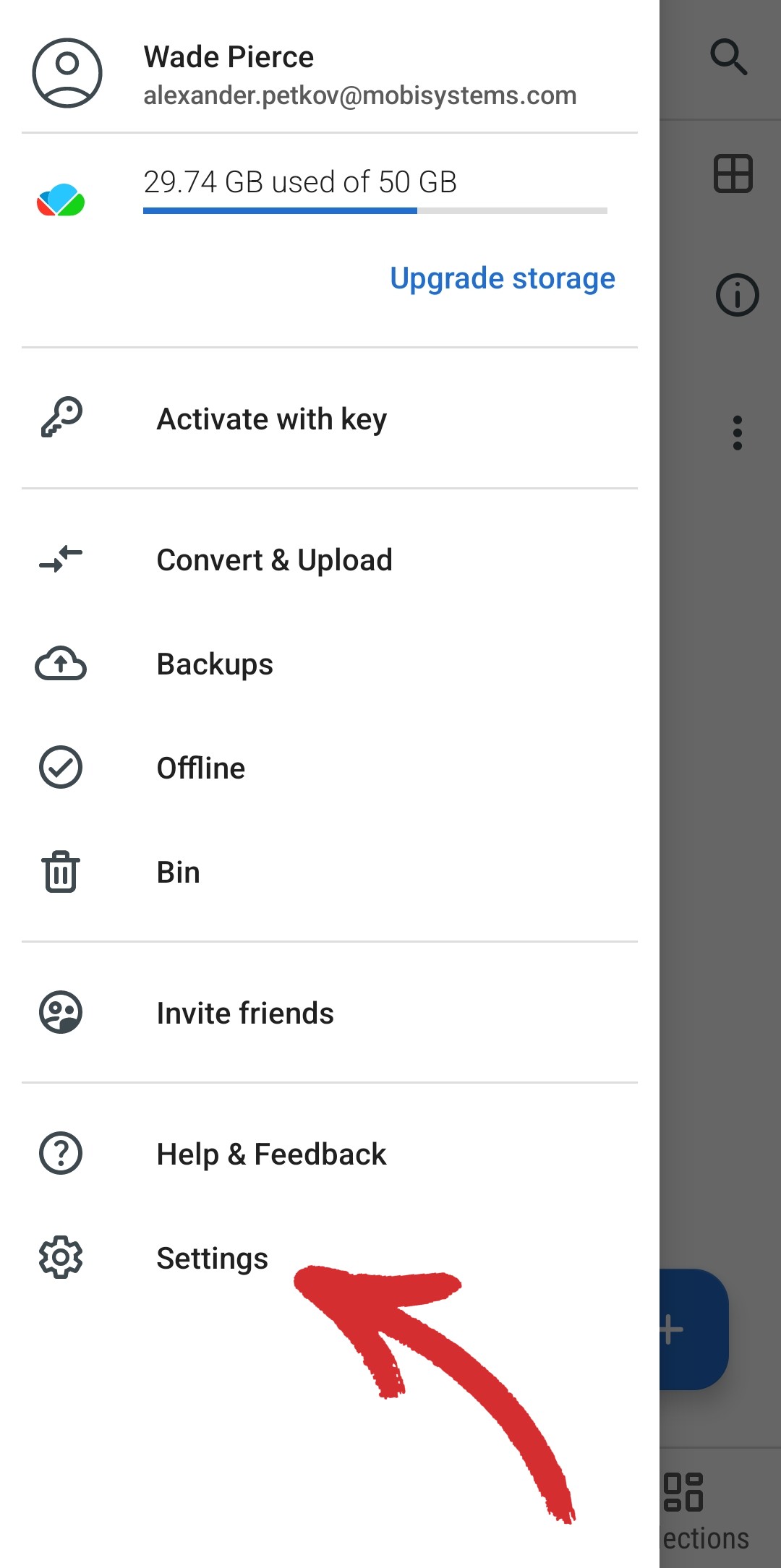
3. הקש על הגדרות גיבוי מהאפשרויות הזמינות.
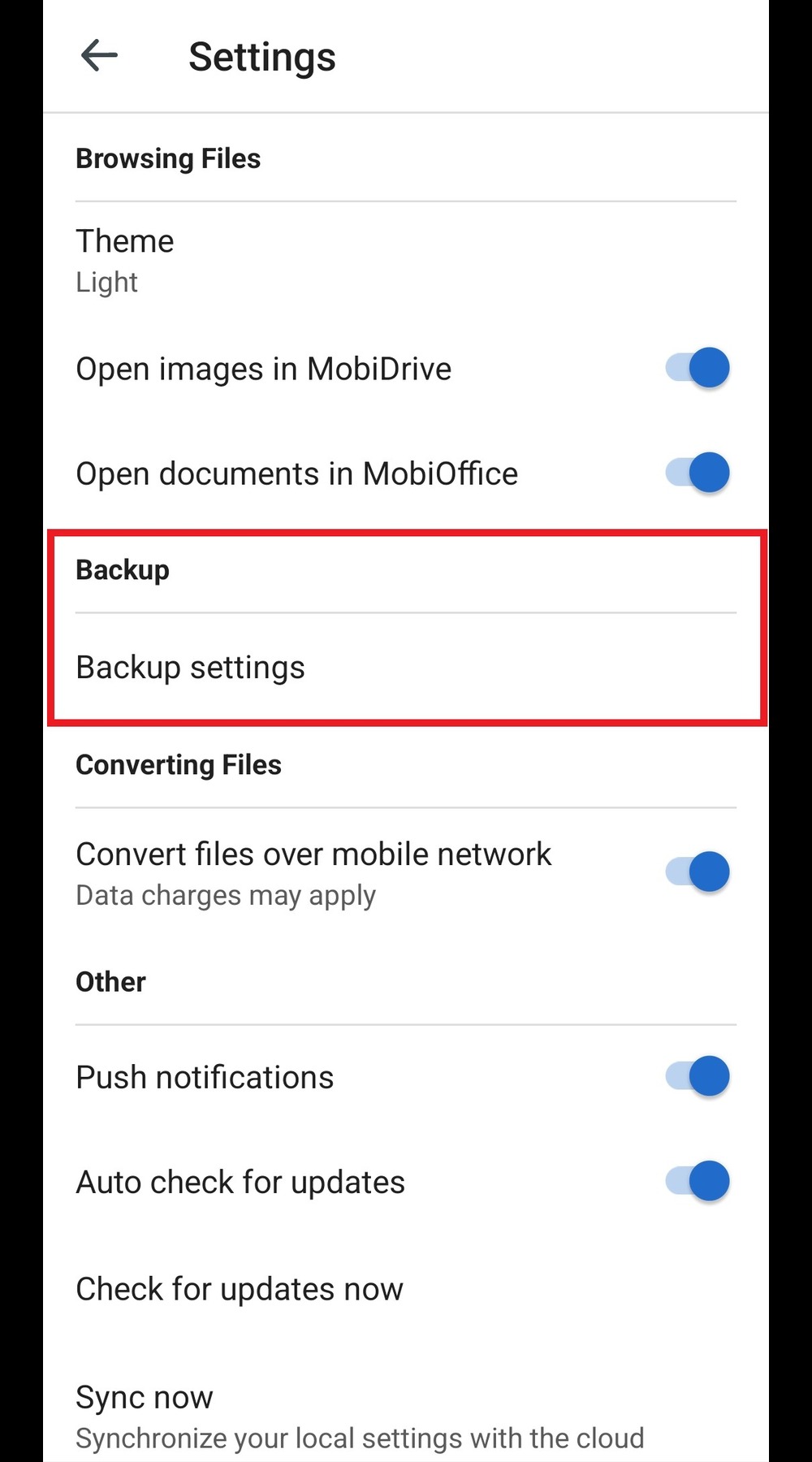
4. הפעל את הפונקציה גיבוי ובחר אם לגבות תמונות, סרטונים או שניהם, כמו גם אילו תיקיות לגבות באופן אוטומטי.
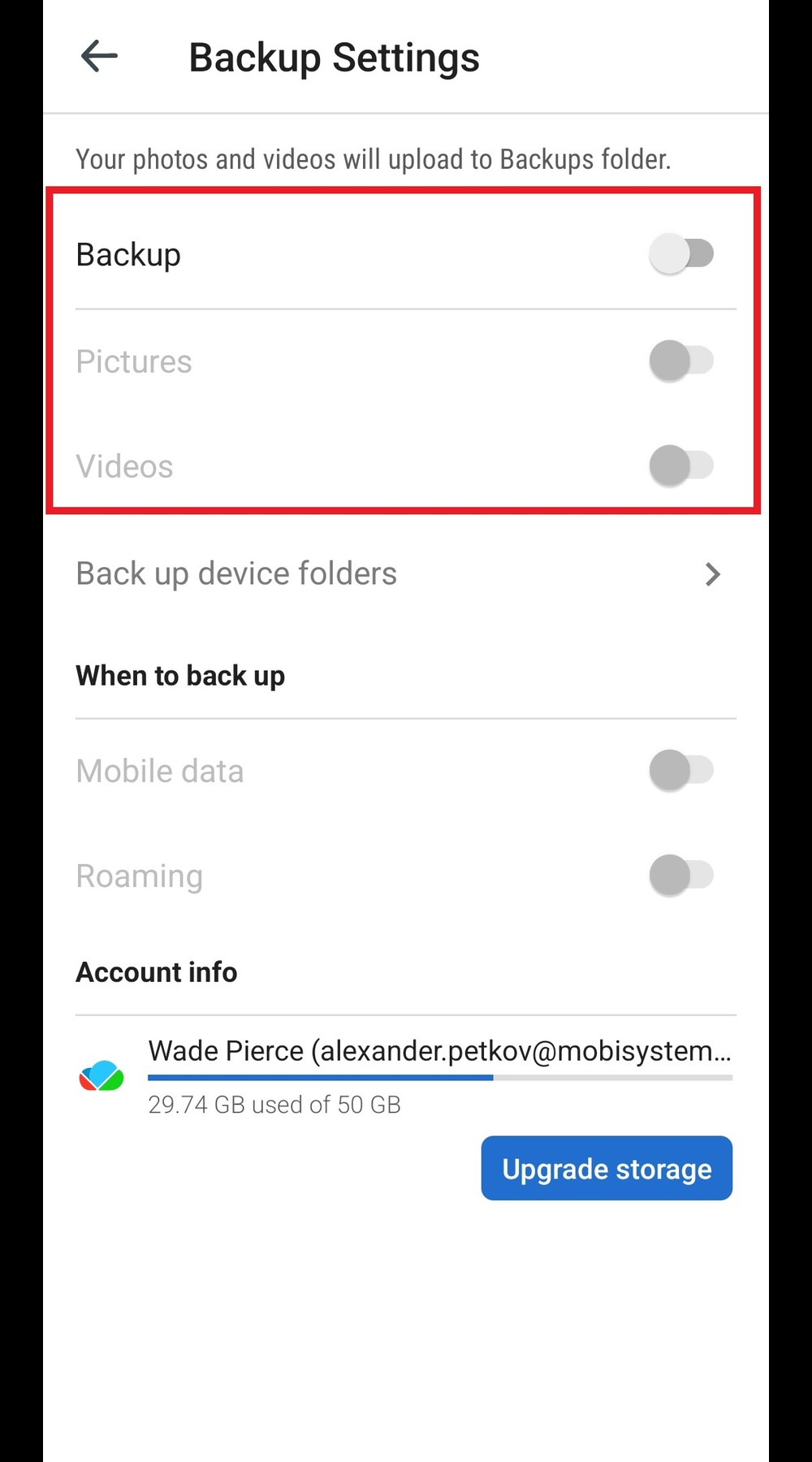
5. זהו – MobiDrive ישמור כעת עותק בענן של כל מה שתיצור.
כיצד לגבות קבצים עם MobiDrive עבור iOS
הורד והתקן את האפליקציה מ-Apple Store.
הפעל את האפליקציה והקש על התיקיה גיבויים כדי לפתוח אותה.
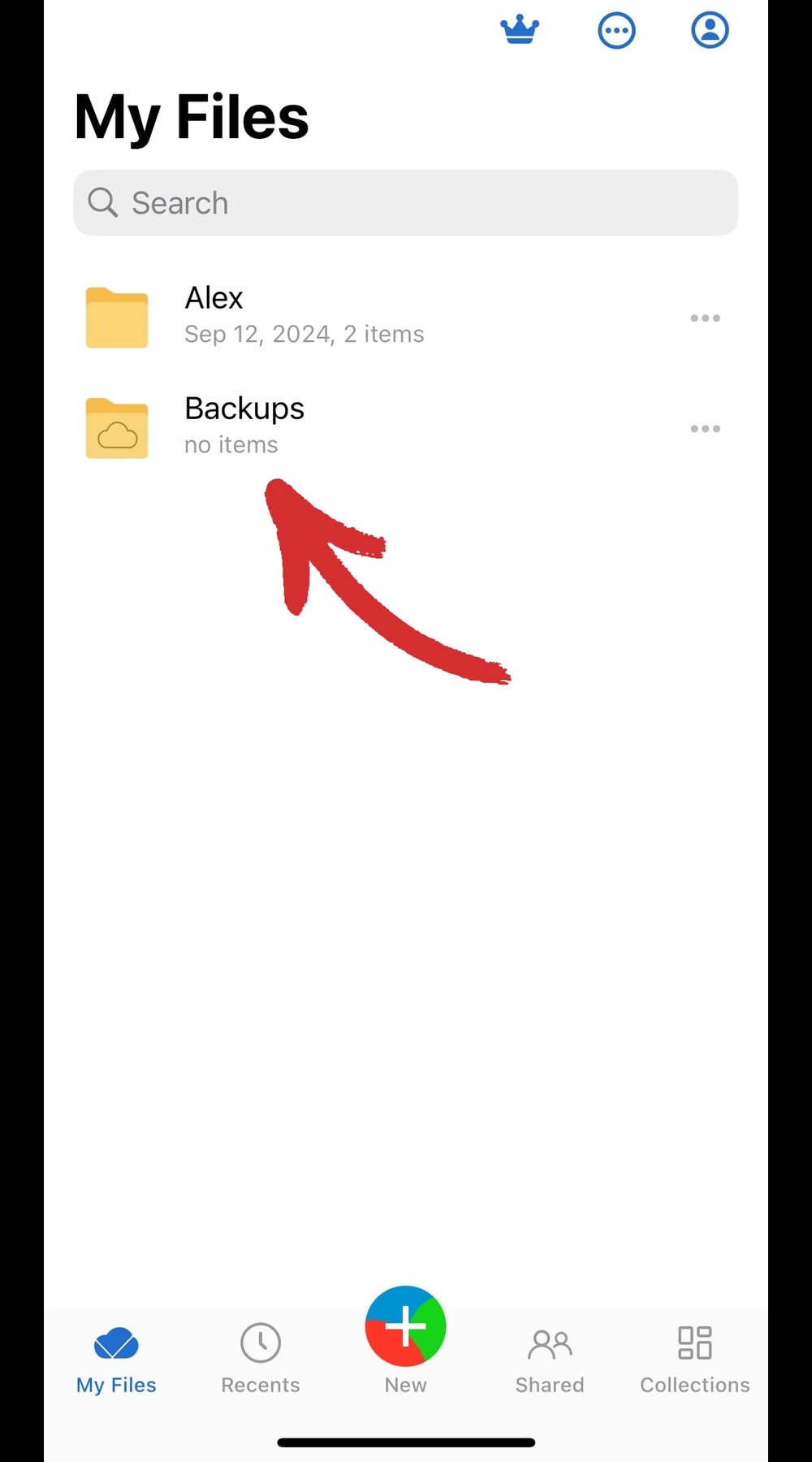
3. סמן את האפשרות גיבוי כדי לאפשר סנכרון קבצים אוטומטי.
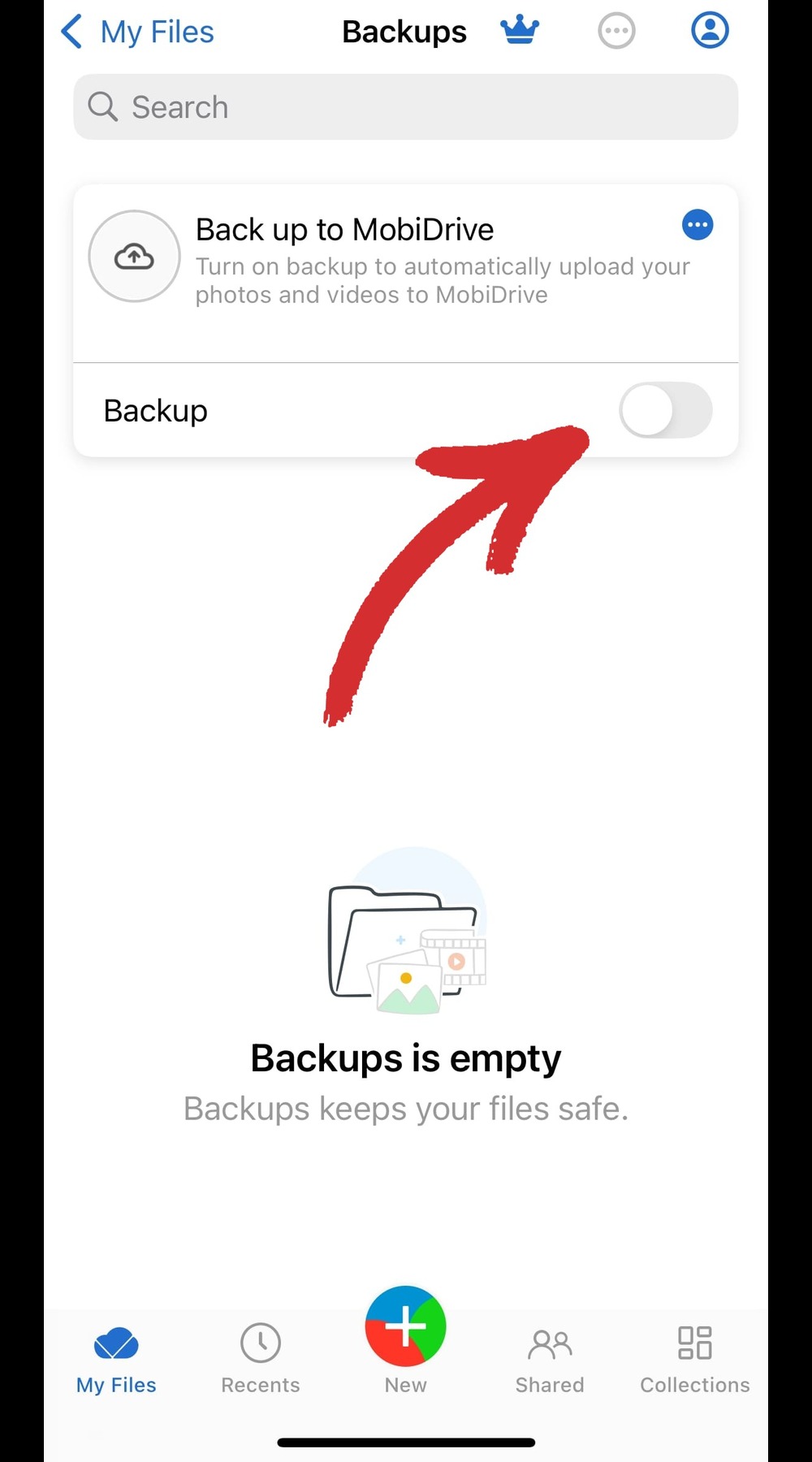
4. בחר אם לגבות תמונות, סרטונים או שניהם.
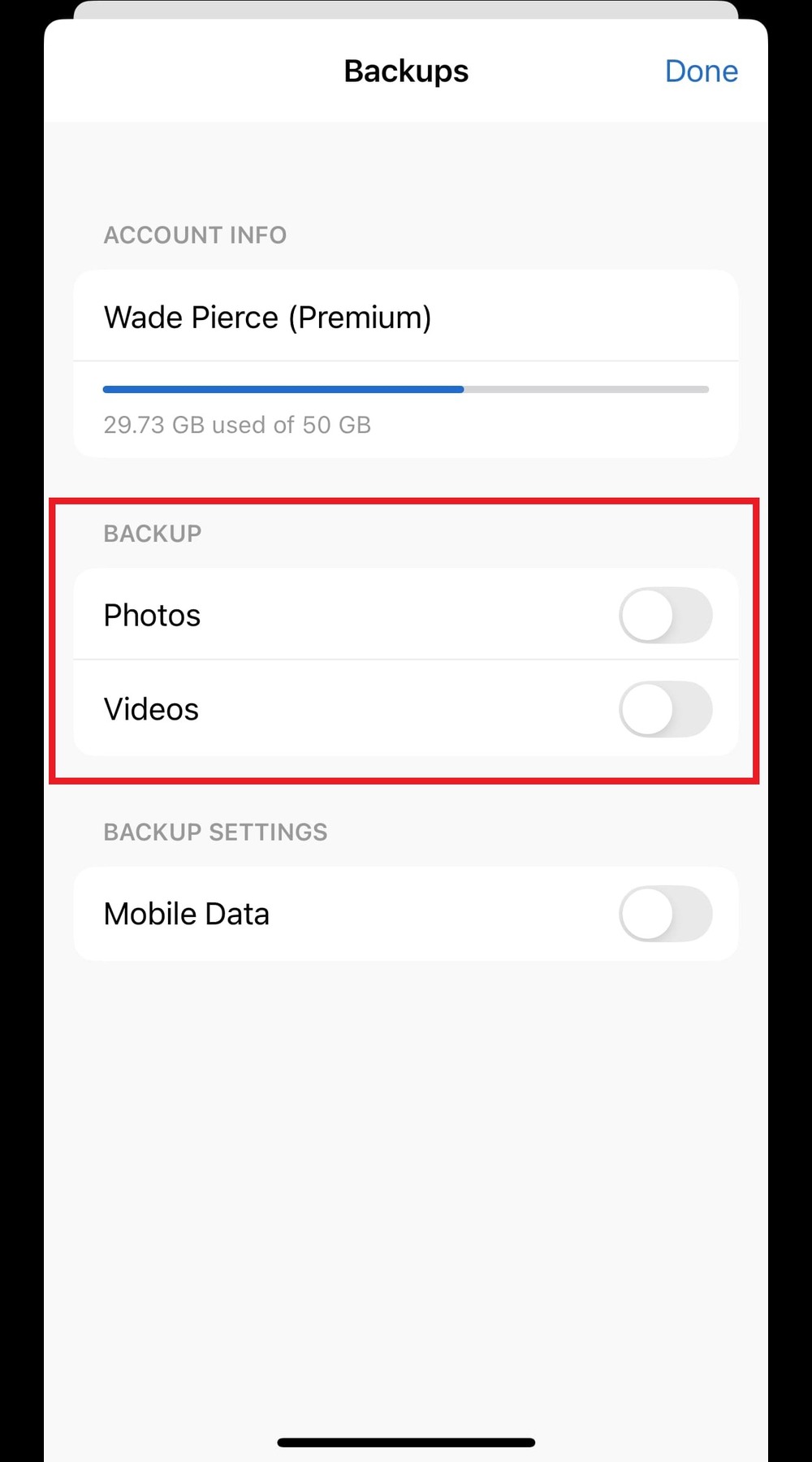
5. תהנה מהיום שלך מכיוון שכל המדיה שלך מועלית אוטומטית ל-MobiDrive.
4. בדוק את היסטוריית גרסאות הקבצים שלך
כאשר אתה מסנכרן קבצים לענן MobiDrive, הוא עוקב אחר גרסאות הקבצים בנוסף לאחסון הקבצים עצמם. אז בפעם הבאה שתבצע שינוי באחד מהקבצים שלך, הוא ישמור עותק של המסמך המקורי שלך ויעדכן את הגרסה הקיימת כך שתתאים לשינויים החדשים שלך.
בדרך זו, אתה יכול לשמור גם את הגרסה ששונתה של הקובץ שלך וגם את הגרסאות הקודמות שלו, אותן תוכל להוריד בכל עת.
הנה איך לגשת להיסטוריית גרסאות הקבצים המפורטת שלך דרך גרסת האינטרנט של MobiDrive:
בחר את הקובץ שאת הגרסה שלו ברצונך להציג.
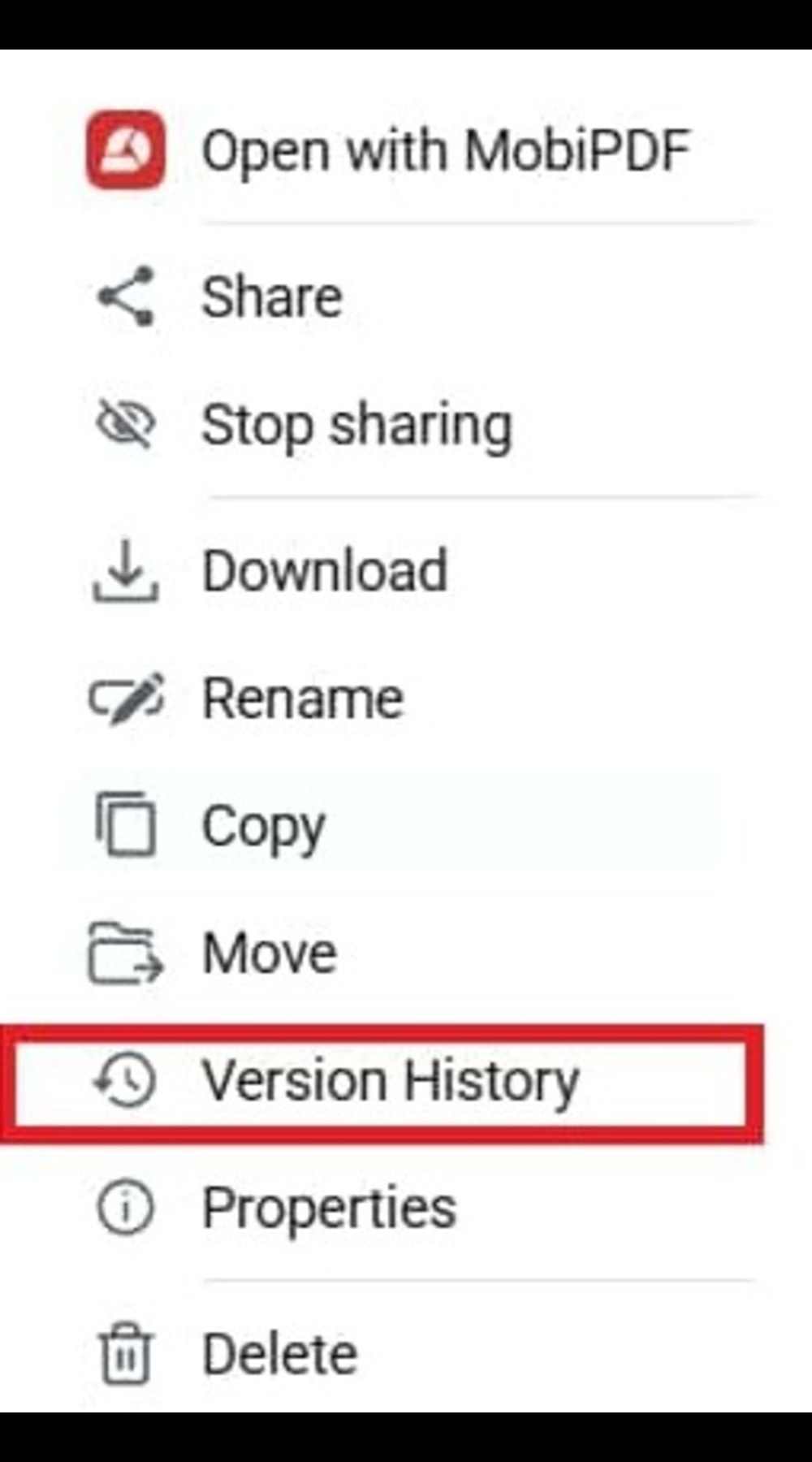
2. חלונית הגרסה תיפתח ומפרטת את כל ההיסטוריה של הקובץ שלך.
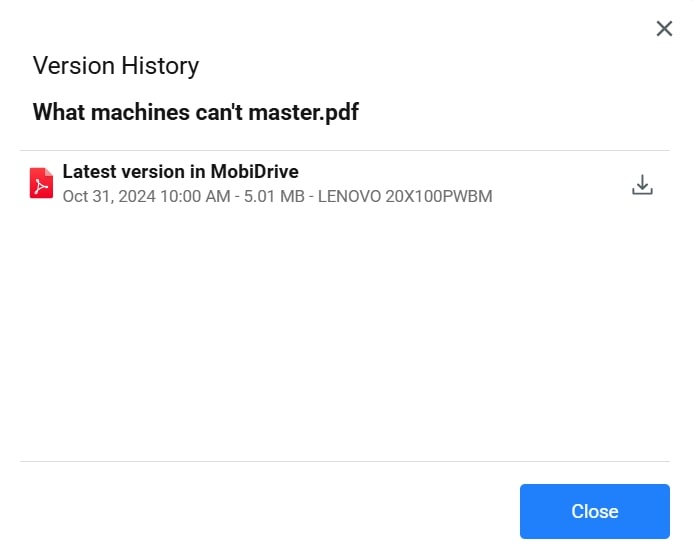
הערה : אם כל מה שאתה רואה הוא היסטוריית גרסאות בודדת, פירוש הדבר שהקובץ שלך לא השתנה מאז שהעלית אותו לראשונה ל-MobiDrive.
שאלות נפוצות
כמה שטח אחסון נותן MobiDrive בחינם?
האפליקציה הקלה לשימוש שלנו מעניקה לך 20 GB בחינם של אחסון בענן בתנאי שתיצור חשבון עם MobiSystems. אם תרצה, תוכל לשדרג את שטח האחסון שלך על ידי רכישת תוכנית גבוהה יותר או קבלת אחד מהמוצרים האחרים שלנו - MobiOffice או MobiPDF - אבל כל זה לא באמת נדרש.
כיצד אוכל להתחיל להשתמש ב-MobiDrive?
זה יהיה תלוי במידה רבה בזרימת העבודה שלך. אם אתם מחפשים פתרון פשוט שעובד על כל מכשיר, אנו מציעים להתחיל בגרסת האינטרנט של MobiSystems אותה ניתן למצוא כאן: https://mobidrive.com/my-files .
לחלופין, אתה יכול גם להוריד את גרסת האפליקציה עבור Windows המציעה לך את הנוחות של סנכרון כמויות גדולות של נתונים בין הענן לאחסון המקומי שלך, כמו גם דרך מהירה ליצור קבצים חדשים ב-MobiDocs, MobiSheets ו-MobiSlides.
לבסוף, אתה יכול גם להתקין את אפליקציית אנדרואיד או iOS, באמצעותה תוכל להמיר קבצים תוך כדי תנועה ולגבות אוטומטית את הסרטונים והתמונות שלך לענן.
אילו פלטפורמות נתמכות?
כרגע, MobiDrive נתמך ברוב מערכות ההפעלה הפופולריות למעט Linux ו-macOS, אם כי אתה עדיין יכול להשתמש בגרסה המקוונת גם שם. אתה יכול להשתמש ב-MobiDrive עם כל:
דפדפן (Chrome, Edge, Firefox, Safari, Opera וכו')
מכשיר Windows 64-bit
מכשיר אנדרואיד (Android 7.0 ואילך)
iOS
13.0 ואילך)
האם אוכל לאחסן מדיה ב-MobiDrive?
ניתן לאחסן כל סוג מדיה בכל גודל. הדבר היחיד שיש לציין כאן הוא שאתה יכול רק להציג תמונות בתצוגה מקדימה מכיוון ש-MobiDrive עדיין לא תומך בהפעלת וידאו ואודיו. לנוחיותכם, האפליקציה תוסיף אייקונים הקשריים עבור כל סוג תוכן, כך שתוכלו לדעת בקלות במבט חטוף מה מאחסנת כל תיקיה.

באשר למסמכים, גיליונות אלקטרוניים וקובצי עבודה אחרים, MobiDrive יפתח אוטומטית את אפליקציית MobiSystems הרלוונטית אם התקנת אותה. לחלופין, בעת פתיחת מסמכים, ניתן גם לפתוח אותם ישירות לתוך MobiOffice Online.
עד כמה מאובטח פתרון הענן שלך?
אנו משתמשים בשיטות ההצפנה והטכנולוגיות העדכניות ביותר כדי לשמור על הקבצים שלך בטוחים ככל האפשר, בתנאי שאינך משתף את הנתונים שלך עם משתמשים אחרים. בנוסף, לעולם איננו בודקים אף אחד מהקבצים שאתה מעלה ואינו מוכרים את הנתונים שלך לצדדים שלישיים.
האם אוכל לשדרג את אחסון ה-MobiDrive שלי?
אם אתה מוצא שהצרכים שלך מתחילים לעלות על שטח האחסון הזמין שלך באופן חופשי, תוכל לעבור במהירות לתוכנית אחסון גבוהה יותר על ידי לחיצה על הלחצן שדרוג אחסון או פשוט ביקור הרשמי שלנו דף התמחור של MobiDrive .
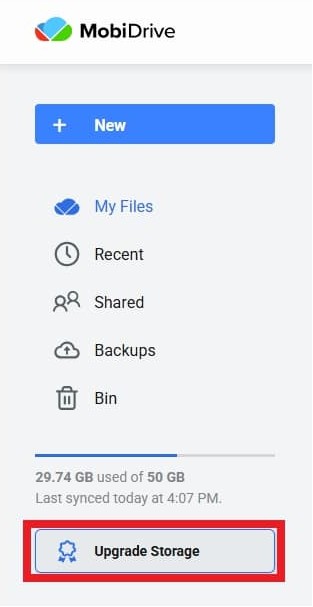
מסקנה
כפי שאתה יכול לראות, MobiDrive הוא יותר מסתם שירות ענן - זוהי מערכת אקולוגית המציעה אינטגרציה הדוקה עם כל חבילת MobiSystems, כמו גם הטבות נוספות כמו 20 GB של אחסון חינם, המרת קבצים מובנית עבור האפליקציות לנייד ודרכים קלות לגבות את הקבצים שלך ולסקור את ההיסטוריה שלהם.
אז, אם מעולם לא ניסית שירות ענן בעבר בגלל חששות אבטחה או שפשוט נמאס לך מהדרך של מיקרוסופט או גוגל לעשות דברים, למה שלא תנסה את MobiDrive? מי יודע, זה פשוט יכול להיות הדבר שאתה צריך כדי להגיע לרמת הפרודוקטיביות הבאה שלך!
אלכסנדר פטקוב הוא אסטרטג תוכן מנוסה בעל תואר ראשון בשפה האנגלית ותשוקה ערה לטכנולוגיית PDF ותוכנות משרדיות. כשהוא לא מתקוטט במילים, אתה יכול למצוא אותו חוקר את מגמות הבינה המלאכותית האחרונות, מלחין מנגינות ומבלה זמן איכות עם משפחתו.


